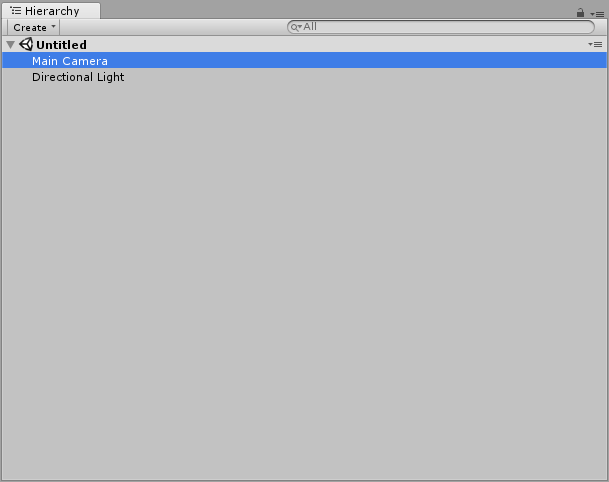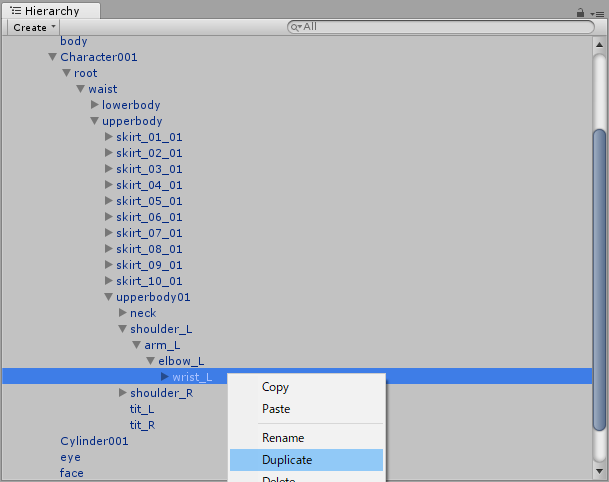はじめに
バーチャルYoutuberが、去年の終わりごろから急に流行ったのだけれども、僕にはあまりパっとしなかった。
もともとニコ生主だった僕はみゅみゅさんという方のバーチャル生放送を見てようやくはっと気がついて**『これは楽しそうだ』**と思って、急いでwindowsMR機を手に入れてセットアップをした。
セットアップをした当初は異常にいろんな課題があったのだけれども、これを書くに当たり、再セットアップをしたら、ものすごくすんなり行ったので、僕の使っている環境とは結構違うことになっていることに留意していただきたい。
約20分ほどでセットアップは終了する。(2018/1/24時点)
自分の動いているところは以下のアーカイブなどで見ていただければと思います。
https://www.youtube.com/watch?v=9dv3GDKVues
環境
ここではハードウェアとソフトウェアについて記述する。
ハードウェア
- windows10機
- CPU corei7 6700
- mem 32G
- SSD 960G / HDD 2T
- GPU GTX1060 3G
- HMD windowsMR(Lenovo explorer)
Lenovo explorer を選定した理由
そもそも、viveやOculusを選定しなかった理由が大きく、ネガティブな要素でwindowsMR機の導入をした。
- viveのネガティブな要素
- 電源が3つ必要
- 自室が狭い(センサーの設置場所がない)
- 机が大きくセンサーの影になる場所が多い
- Oculusのネガティブな要素
- USB3.0ポートが3つ取れない
- 外部センサーを設置する場所が机の上にない
- 作業机により、影になる場所ができる
上記のような理由から、viveとOculusを買えなかった。
windowsMR、Lenovo explorer を買った理由としては、
- HDMIとUSB3.0ポートの2つがあれば良い
- Bluetoothドングルでコントローラーのペアリングが完了
- HMDにセンサーがついているので影になることがない
- 買った当時はwindowsMR機最軽量
蛇足が長くなってしまった。
ソフトウェア
- Unity2017.3
- SteamVR 1.2.3
- FinalIK 1.6.1
- ニコニ立体ちゃん(アリシア)
ニコニ立体ちゃんは色々と版権フリーだったり、モデル改変OKだったりと、色々使いやすそうだなと思って、選んだ。
環境構築
ソフトウェアのインポート
何も考えず、アリシアのunitypackageを突っ込む。
AssetStoreから、SteamVRを検索してインポート。
AssetStoreから、FinalIKを検索して購入、インポート。
以下のようになる。
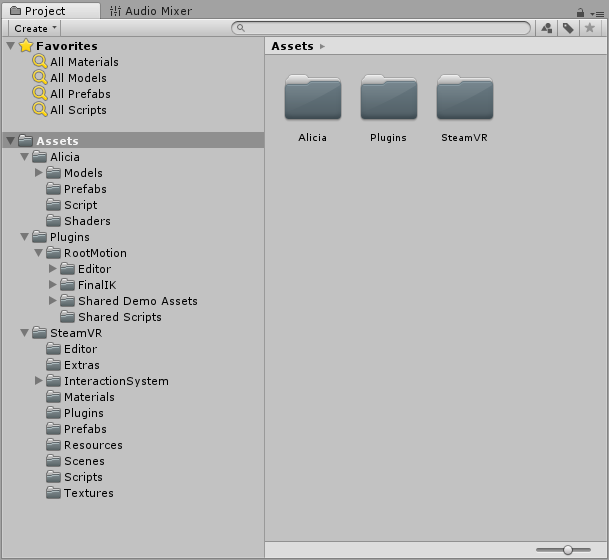
セットアップ
SteamVRのなかの、CameraRigというprefabを、ヒエラルキーに置く。
Alicia_solidという、アリシアのモデルのprefabをヒエラルキーに置く。
CameraRigを親にするためにAlicia_solidをCameraRigの中に入れる。
FinalIKの中のVRIKを、Alicia_solidにアタッチ。
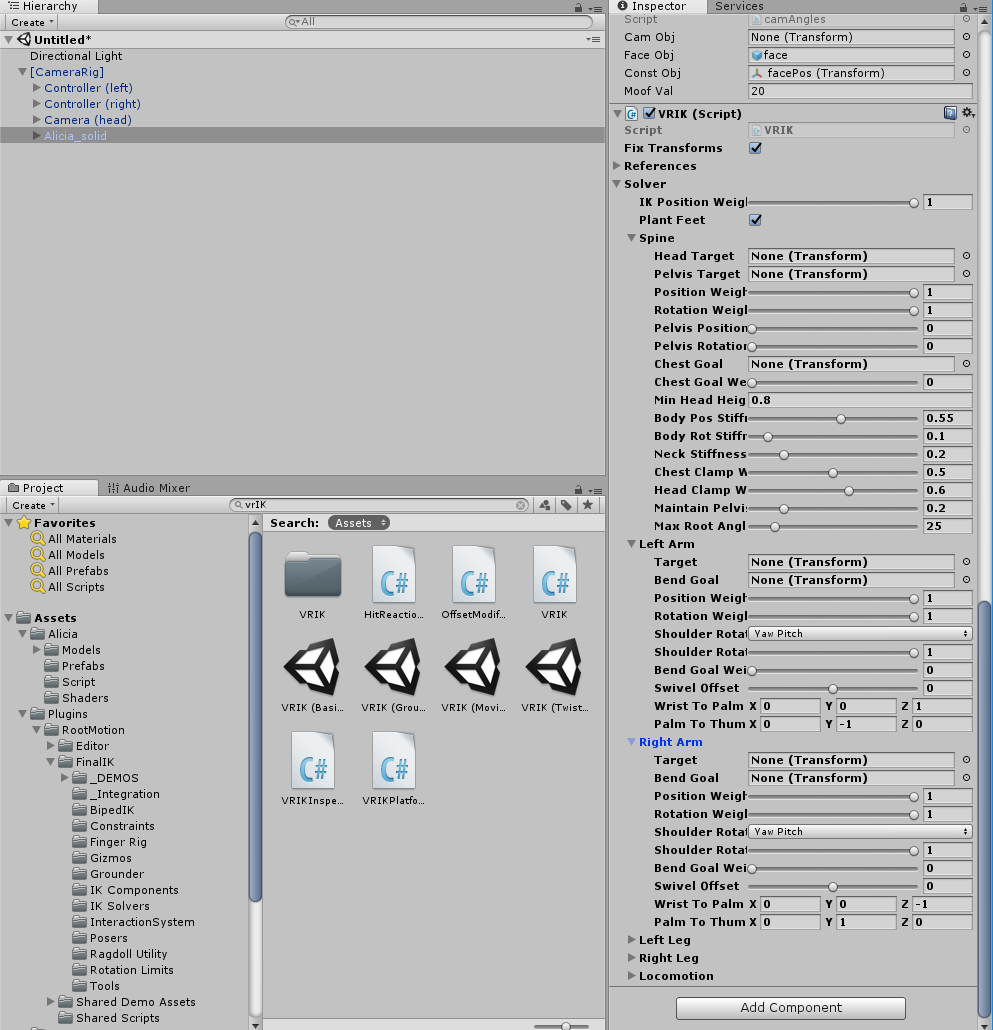
何も考えず、
- 頭 (head)
- 右手首 (wList_R)
- 左手首(wList_L)
何も考えず、複製したボーンを、CameraLigのcontroller(Left)、controller(right)、Camera(eye)、の子供にする。
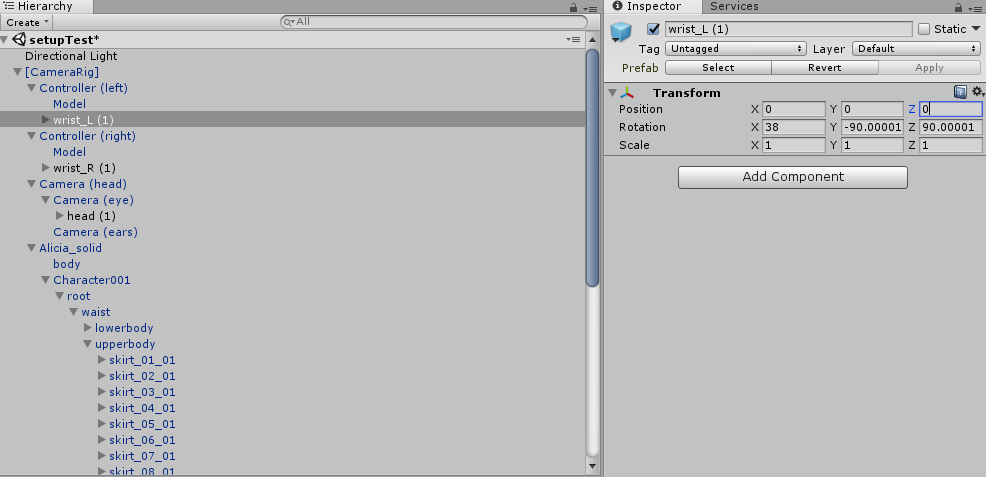
Alicia_solid のインスペクタから、VRIKをまで下にスクロールして、solverを開く。
今回使用するのは、Spine、LeftArm、RightArm なので、開く。
HeadTargetにCamera(eye)にいれた、headをつける。
LeftArmのTargetに、controller(Left)の中のwList_Lを設定。
RightArmのTargetに、controller(Right)の中のwList_Rを設定。
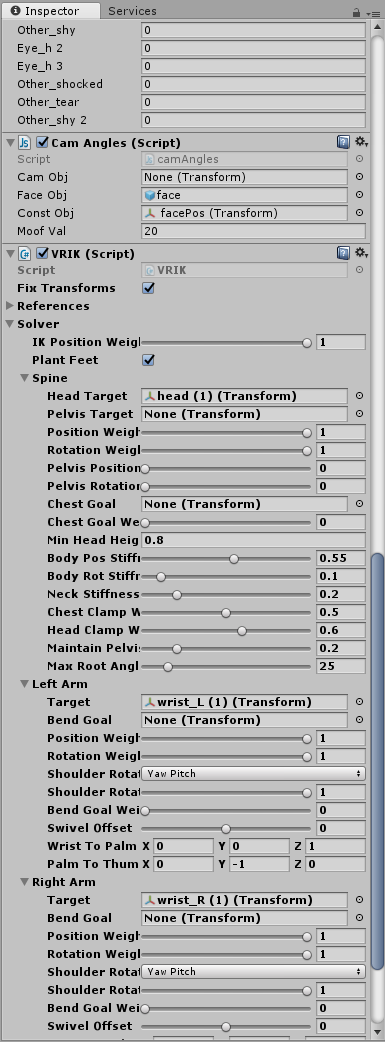
これで、プレビューボタンを押すと、なんと割とちゃんと動く。(2018/1/24現在)
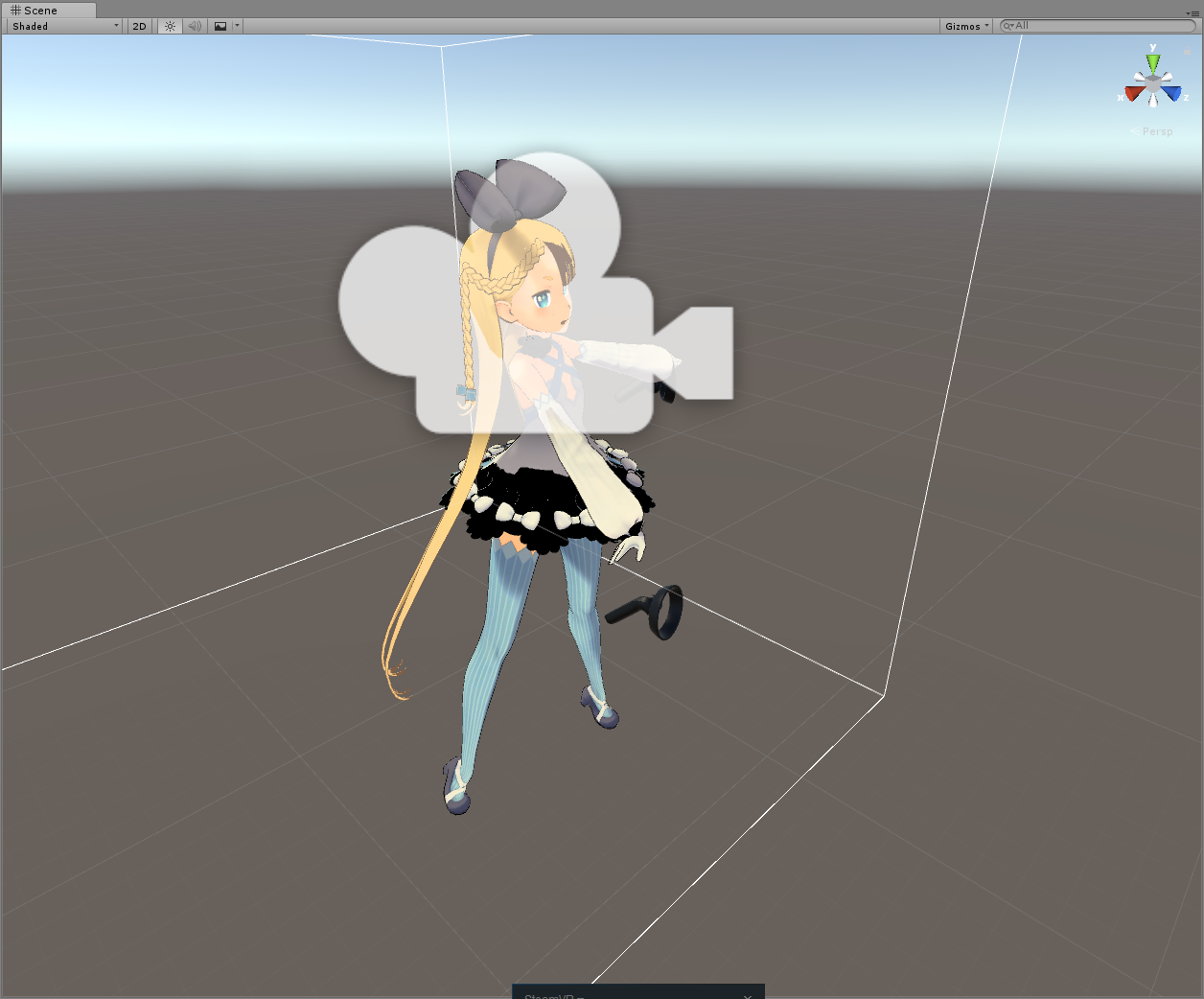
以上です。
前は動かなかった
負け惜しみですが、2018/1/13日時点だと上記の方法ではきちんと動きませんでした。
どこかで、UnityXRを使った自前の環境も記事にしたいなと思っています。
今回1行もコード書いてないですが、本当は載せる予定だったんですけど、載せる必要がなくなってしまった!!!
Unityちゃんと触ったの久しぶりなので、わかんないことだらけなんですが、まぁ、ぼちぼちやっていきます。
あと、よかったらチャンネル登録お願いします。
https://www.youtube.com/channel/UC8bcQkG7UiUlxb3wcqrs86Q
主に生放送です。